PcCom Ready Intel Core i5-12400F / 32GB / 1TB SSD / RTX4060
Disponibilidade do produto Sem data exacta de chegada
Avisem-me quando estiver disponível



O que há de mais moderno em tecnologia
Novidades em componentes das marcas mais importantes
Garantia de PcComponentes
A melhor solução para si em 24 horas
Envio rápido
Receba o seu PcCom em apenas 24/48 horas
Fabricado em Espanha
Criando os melhores computadores para jogos desde 2005
Líderes em qualidade-preço
Equipamento de jogo otimizado com os melhores componentes
Configurado por especialistas
Concebido, montado e testado por profissionais

Jogue, crie e experimente jogos imersivos acelerados por IA
Desempenho alimentado por IA nos seus jogos e aplicações favoritos


Desempenho máximo para executar os jogos mais recentes
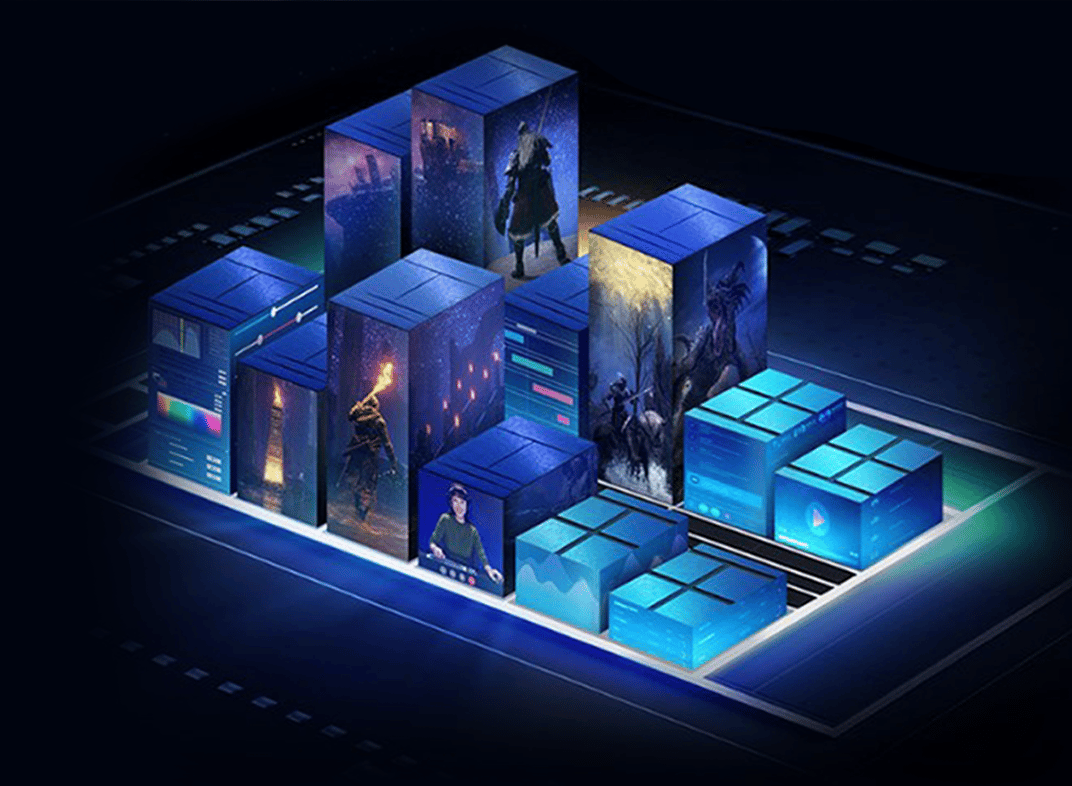

Desempenho rápido para jogos modernos
RAM 32GB DDR4
Reduza a temperatura do seu computador silenciosamente
Refrigeração

Desempenho perfeito para fluxos de trabalho exigentes
SSD PCIe 4.0 de 1 TB
Seja o primeiro a entrar no lobby graças à tecnologia PCIe 4.0
Fornecimento de energia eficiente para jogos e tarefas exigentes
750 W


Design de ponta com ventilação otimizada
Excelente relação qualidade/preço para este PC com componentes de marca de topo, máxima garantia e ótimo desempenho, ideal para utilizadores que procuram fazer “um pouco de tudo”.
PC para jogos concebido para uso geral em casa ou no escritório, o PcCom Ready é apresentado como um poderoso computador no qual o seu processador Intel Core i5, os seus 32 GB de RAM DDR4, o rápido disco SSD M.2 NVMe de 1 TB e o poderoso Nvidia RTX Os gráficos 4060 permitem que trabalhe confortavelmente em tarefas muito diferentes, tornando-o ideal para ambientes domésticos ou de escritório.
PcCom Ready Especificações:
- Caixa: MSI MAG Forge 100M Vidro Temperado USB 3.2 RGB Preto
- Fonte de alimentação: Forgeon SI Series PSU 650W 80+ Bronze
- Processador: Intel Core i5-12400F 2,5 GHz
- Motherboard: Gigabyte B760M DS3H DDR4
- Disco rígido: WD Blue SN580 SSD de 1 TB M.2 PCIe 4.0 NVMe
- RAM: Kingston FURY Beast DDR4 3200 MHz 32 GB 2x16 GB CL16
- Placa gráfica: GeForce RTX 4060 WINDFORCE 8GB GDDR6 DLSS3
- 2xHDMI/2xDisplayPorts
- Placa de som: Integrada
- Refrigeração da CPU: Ventoinha CPU Tempest Cooler 4Pipes 120mm RGB Preto
- Placa de rede: Adaptador ASUS PCE-AX1800 PCIe AX1800 WiFi 6 + Bluetooth 5.2
- Conexões frontais:
- 2 x USB 3.2 Gen1 Tipo A
- 1 x áudio HD / 1 x microfone
- Conexões traseiras
- 2 portas USB 2.0/1.1
- 1 porta PS/2 para teclado/rato
- 1 porta D-Sub
- 1 porta HDMI
- 2 portas de exibição
- 3 portas USB 3.2 geração 1
- 1 x porta USB Type-C®, compatível com USB 3.2 Gen 2
- 1 porta RJ-45
- 3 conectores de áudio
- Dimensões: 421 (P) x 210 (L) x 499 (A) mm
- Equipamento totalmente montado e testado.
- Sistema operativo: Não
- Garantia total com recolha e entrega ao domicílio.
- NOTA: Os componentes mencionados podem variar dependendo da disponibilidade. Em qualquer caso, será sempre utilizado um com alcance e características semelhantes.
Segurança do produto
Opiniões
- 5247
- 430
- 35
- 22
- 18
Deixe a sua opinião
Opiniões de clientes
- Mais relevantes
- Mais recentes
- Mais antigas
De Portugal
- custo benefício
- Rápido, roda todos os jogos, Adobe Photoshop sem problemas a editar vídeos e fotos.
- não encontrei nada demais para poder apontar.
De outros países
- Preço e montagem
- Uma escassez esmagadora de portas USB, falta de outras opções de armazenamento e comentários — alguns fantasiosos, outros ignorantes — que atribuem ao dispositivo recursos que ele não possui, tanto para o bem quanto para o mal.
- Excelente rendimiento para gaming y multitarea.
- Buena refrigeración y diseño atractivo.
- Componentes equilibrados para el precio.
- Ninguna.
- Calidad precio
- Algún fallo al principio del wifi y el bluetooth
- -Una pc con buen rendimiento que puede tirar con facilidad cualquier juego de la actualidad.
- -Calidad/Precio.
- -No tener que montar el pc (cosa que tampoco es mucho problema).
- -Como dije el tema del sistema operativo, ya que ciertamente por el precio original estaría bien que venga ya incluido, pero si lo compras en rebajas y sabes cómo poner Windows pies ningún problema.
- -Si estás buscando un pc para tareas más complejas como modelado 3D o ese tipo de cosas buscaría mejores opciones ya que es verdad que el procesador no es malo pero tampoco es el mejor para ese tipo de cosas.
- Calidad-precio muy buena
- El latera de la caja de la torre de cristal templado se rompe con facilidad y el recambio te cuesta más que la propia caja.
- No momento nenhuma porque não consegui aproveitar...
- A placa wifi não funciona no meu caso e nem a ventoinha frontal.
- Parece que eles não testam nada antes do envio.
Perguntas e respostas
- Mais recentes
- Mais antigo
- Menos respostas
























































